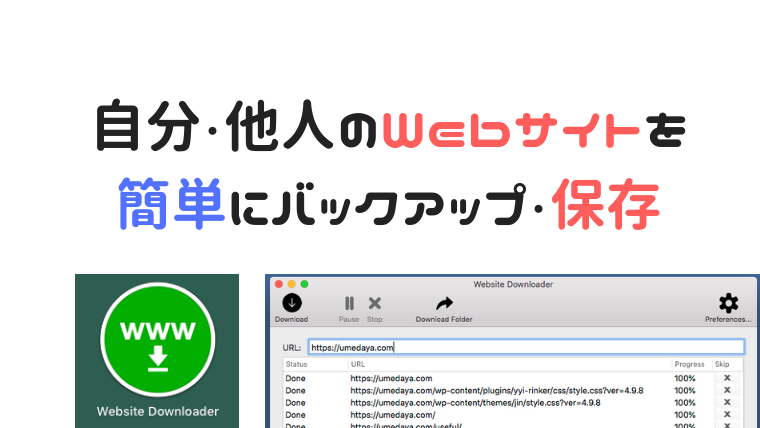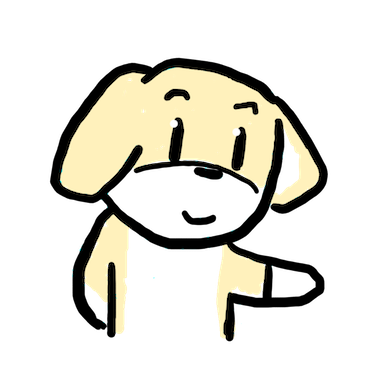自分のWebサイト(ホームページやブログ)のバックアップが本当に出来ているか不安という方。
おきいに入りで頻繁に見に行っている他人のWebサイト(ホームページやブログ)が閉鎖されてしまうから、思い出にとっておきたい方。
そんな皆さんへ、すごく単純かつ原始的だけど分かりやすく保存する方法が有ります。ネットに繋がっていないオフラインでもindex.htmlというファイルをダブルクリックすればブラウザで見ることが出来るのです。
ここで言うバックアップ・保存というのはhtml形式に変換したものを指します。WordPress形式でバックアップ・保管して、そのまま戻せるという意味合いでは有りません事をご承知ください。
Website Downloader (Macのソフトです)
こんなソフトです
MacのAppストアから買えます。2018年4月に買った時は1,000円前後でした。
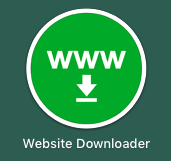
使い方は簡単、トップページのURLを貼ってボタンを押すだけ
URLを貼り付け、左上のDownloadボタンを押すだけ。
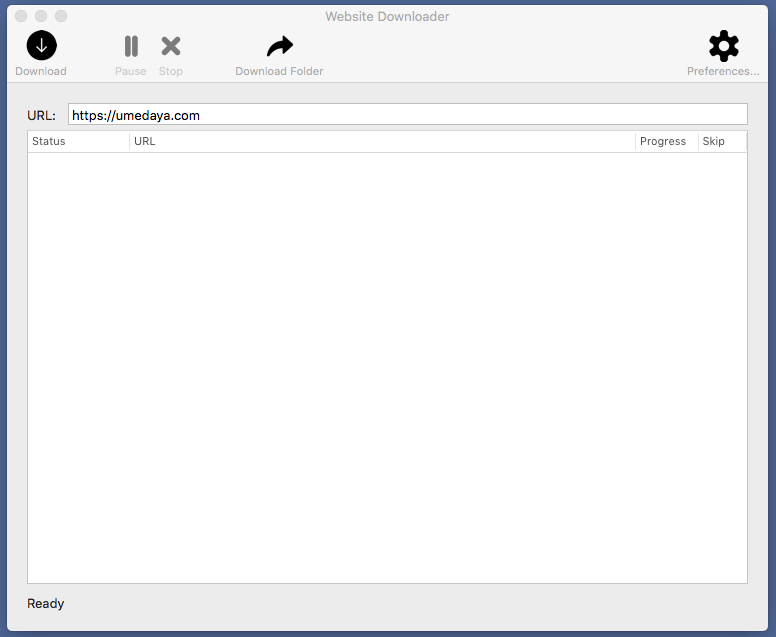
グイグイとダウンロードが始まります。回線速度にもよりますが、すっごくギュンギュンと進みます。
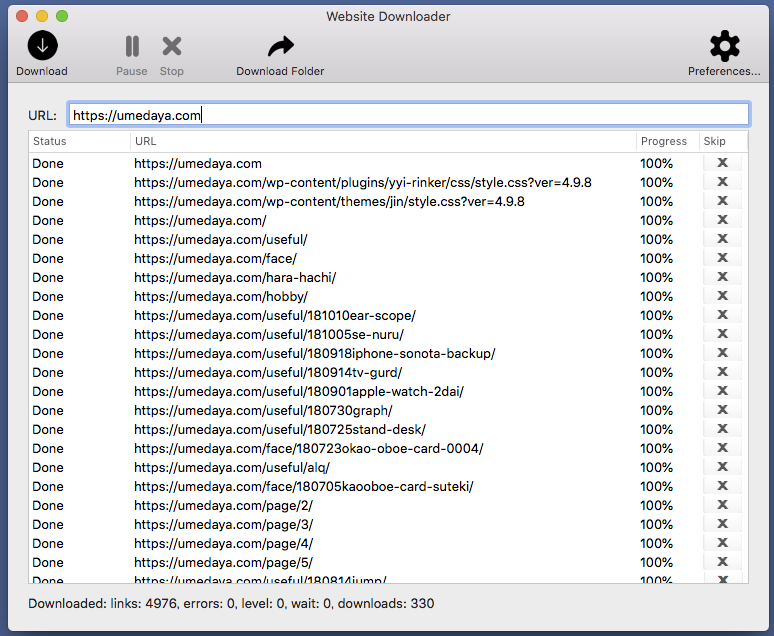
保存したサイトを見る時はindex.htmlをクリックするだけ(オフラインでも閲覧可能)
保存したフォルダの直下にindex.htmlが作成されるので、これがすべての出発点となります。これをブラウザで閲覧するだけ。もちろんオフラインでの閲覧も出来ます。
フォルダ(ディレクトリ)の構造は、カテゴリ毎です。あれこれフォルダを開いてみていけば、「ああ、こういう事ね」とわかると思います。
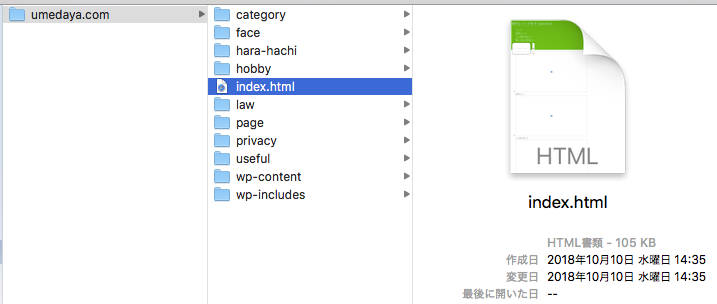
画像はココに保管されてます
Word Pressの場合、保存したフォルダの直下にあるwp-content内 uploadsに入ってます。
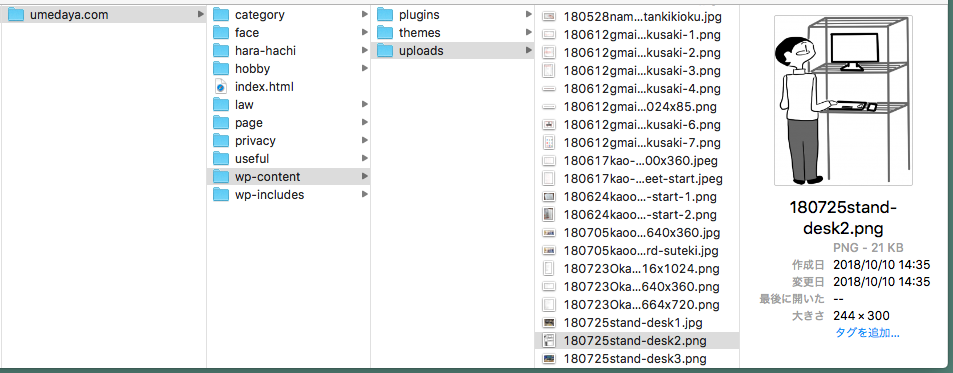
他人のWebサイトは勝手に配布しちゃ駄目です
当たり前ですが他人の作ったサイトの著作権はその他人の方に有ります。
なので誰かに「あの便利なサイト、閉鎖前に保存したからコピーしてあげよう」という事はしないよう気をつけてください。
余談:大改修や移転で苦労した私
1回目の大改修
私、自分の会社のホームページの運営と管理をしております。
2004年に会社設立時には業者さんと打ち合わせをしてhtmlを手打ちして作成。そして継ぎ足し継ぎ足し、自分でコンテンツを拡充していきました。
そして2016年6月にhtmlからWord Pressでのブログ方式への切り替えをしました。自分のhtmlの技術ではスマホやタブレットでの表示も綺麗に見せる事が出来ません。なのでWord Pressでのブログ方式を採用。
探せば移行するソフトが有ったのだと思いますが、構成などを大きく変えたい事もあり従来のホームページの文章・図・写真を黙々とコピペする作業でした。
当時のサーバはWord Pressの動作を前提としていなかったため、トップページの置き場所が通常の方法とは違ったため、前もって行った仮想マシン上での予行練習通りいかず焦った思い出が。
2回目の大改修&サーバ移転
1回目の改修をした2016年6月から2年程経った2018年4月。
サーバを移転する事に。Word Pressのプラグインでバックアップ関連のものを2つ併用しておりましたが、どちらもうまく移転先で使えない。
うむむむ、2万円ほどの有料コースを買うと上手くいくかも?! でも必ずうまくいく保証は無い。
ならばと私が考えたのは前回と同じくコピペしていく作業。
移転元のブログを残した状態で移転先のサーバにコピペをすると、ドメイン(URL)の移転をせずに作業する事になります。そうなると最後にドメインを移転した時に不具合が起こる可能性が有るような気がします。
なので、この記事のソフト(Website Downloder)を使ってhtml化し、2年前と同じくコピペしまくったのです。うん、とても原始的ですね私。でも原始的だからこそ、扱いやすいって言いますもんね。
いかがでしたでしょうか?
私の評価・おすすめ・口コミ・レビュー文章が何かの参考になりますと幸いです。
この他にも便利なコトをこちらのページ『便利なコト』にまとめて有ります。宜しければご覧ください。